¿Cómo conectar un micrófono de Condensador a un ordenador?
Quizás la diferencia más notable entre un condensador y un micrófono dinámico es que el micrófono de condensador necesita alimentación fantasma, mientras que el micrófono dinámico no.
Aunque los dos micrófonos son diferentes en términos de sus componentes (pero también en la forma en que consumen energía), la forma en que los conecta es prácticamente la misma, de hecho, si ha leído mi artículo sobre la conexión de micrófonos dinámicos, ya comprendería el 99% del proceso. Entonces, ¿cómo lo haces de todos modos?
Para conectar un micrófono de condensador a una computadora, primero debe conectar una interfaz de audio que tenga alimentación fantasma. A continuación, ejecute un cable XLR desde la interfaz de audio en el micrófono de condensador. Asegúrese de encender el botón de alimentación fantasma y también use un filtro emergente y un soporte de choque.
Realmente no es más complicado que eso, sin embargo, me aseguraré de pasar por este proceso, paso a paso. También incluiré algunos de los otros elementos que puede necesitar para poner en marcha su conexión, además de algunas alternativas de micrófono de condensador que no requieren una interfaz de audio.
Equipo Necesita Conectar Un Micrófono de Condensador a Su Computadora
1) Una Interfaz de Audio (Focusrite Scarlett 2i2)

Focusrite Scarlett 2i2 (también en Amazon), es la interfaz de audio más popular porque es la más confiable y probablemente porque también se ve genial. El modelo más reciente, la tercera generación, es más pequeño que las generaciones anteriores y tiene un diseño más elegante. No podría recomendarlo lo suficiente (de hecho, ya lo he hecho). Es una gran interfaz de audio.
2) Micrófono de condensador (Audio Technica AT2035)

Si estás en esta página, es muy probable que ya tengas un micrófono de condensador, pero suponiendo que no, Audio Technica 2035 es una gran opción (también en Amazon). Lo recomiendo simplemente porque tengo uno y puedo responder personalmente por él. Tal vez haya mejores micrófonos en el mercado. Ese podría ser el caso, pero sé que es un buen caso.
3) Cable XLR (Cualquier marca, pero D’Addario es genial)

Un cable XLR es el cable estándar que casi todos los micrófonos utilizan para su conexión, ya sea un micrófono dinámico, de condensador o de cinta (excepto los micrófonos USB). Por esa razón, nunca puedes tener demasiados. El cable D’Addario (también en Amazon) es una gran opción y tampoco cuesta mucho dinero. Yo diría que el cable de 10 pies es suficiente a menos que sepa que necesita algo más largo.
Opcional
4) Adaptador USB a USB-C
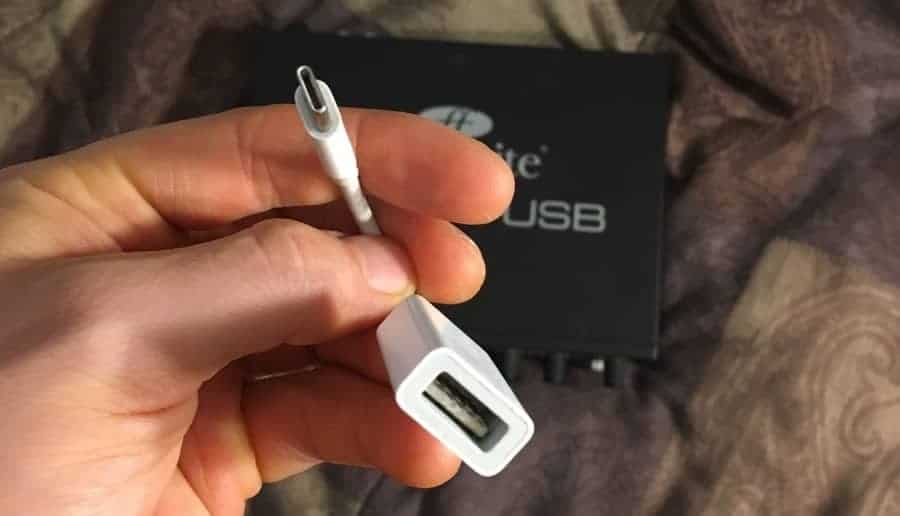
Este es un equipo esencial que uso prácticamente a diario. Si tiene un MacBook Pro o algún otro dispositivo similar moderno, es muy probable que ya tenga un adaptador como este, pero si no lo tiene, van a por un buen precio en Amazon. Este es el adaptador al que necesitará conectarse la interfaz de audio.
5) Brazo de Pluma, Protector Contra el Viento, Filtro Pop, Soporte de Choque, Soporte para Teléfono

Compré este juego recientemente en Amazon y creo que es fantástico por lo que cuesta. El precio es correcto, y hasta ahora, está funcionando bien para lo que lo necesito. Viene con un brazo de pluma, un filtro de pop (que necesitaba desesperadamente), un soporte para teléfono, un protector contra el viento, un soporte de choque y un adaptador de 5/8″ en caso de que su micrófono tenga una rosca de diferente tamaño.
Conectar un Micrófono de Condensador a un Ordenador (Una Guía Paso A Paso)
1) Conectar la Interfaz de Audio al Ordenador

Primero, conecte el adaptador USB a USB-C al ordenador y, a continuación, utilice el cable Thunderbolt a USB que viene con Focusrite Scarlett 2i2 para conectarlo al adaptador. A partir de ahí, debe notar que la interfaz de audio se encenderá y se iluminará en algunos de sus botones, incluido el botón de «Ganancia».
2) Conecte el micrófono a la Interfaz de Audio a través de XLR

Coge el cable XLR y ejecútalo desde el micrófono a la interfaz de audio. También me aseguraría de que la perilla de ganancia se baje un poco, como regla general. No tiene sentido conectarse a algo con el volumen accionado. Encuentro que una buena regla general es tener la ganancia establecida a mitad de camino una vez que haya comenzado a usarla.
3) Encienda el botón de Alimentación Fantasma

Este se explica por sí mismo, solo presiona el interruptor de alimentación fantasma. Es el botón que dice «48 V» sobre él. Una vez que lo hayas seleccionado, también debería cambiar de color. Si recuerda lo que dije al principio del artículo, sabrá que esta es la principal diferencia entre el condensador y el micrófono dinámico en términos de configuración. No necesitas alimentación fantasma para un micrófono dinámico.
4) Debido a que los Micrófonos de Condensador son Sensibles, Es Mejor Usar Un Soporte De Choque

Lo mejor es usar un micrófono de condensador con un soporte de choque de algún tipo. Ya sea que lo obtengas del set que mencioné anteriormente o como parte de la compra del micrófono, no es tan importante. Lo que importa es que use un soporte de choque, porque los micrófonos de condensador son más sensibles a los detalles y matices sutiles. De hecho, esta es la característica definitoria que lo hace diferente de los micrófonos dinámicos.
Los micrófonos de condensador como el AT2021, por ejemplo, son para grabaciones de guitarra acústica y son excelentes para captar esas pequeñas complejidades que tal vez un micrófono dinámico no capturaría también.
Una consecuencia no deseada de esto es que el micrófono tiende a recoger golpes en el escritorio, el sonido del micrófono que se mueve, etc. En pocas palabras, un soporte de choque evita que el micrófono capte sonidos extraños, como cuando su rodilla golpea contra el escritorio, por ejemplo, o cuando accidentalmente toca el soporte con las manos porque olvidó cuán sensible es el micrófono.
5) Vaya a las Preferencias del Sistema para Configurar la entrada
Si su computadora, por cualquier motivo, no reconoce el micrófono, asegúrese de ir a las Preferencias del Sistema y ver si puede arreglarlo allí.
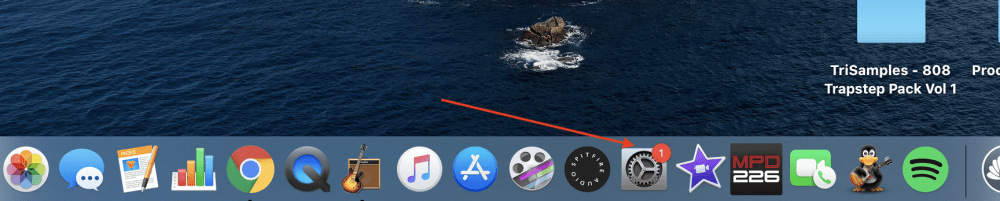
Seleccione «Sonido» y, a continuación, vaya a la sección de entrada y seleccione la opción «Focusrite Scarlett 2i2» o la interfaz de audio que esté utilizando. Lo mismo podría decirse si se conecta a un DAW de algún tipo, como Garageband, por ejemplo.
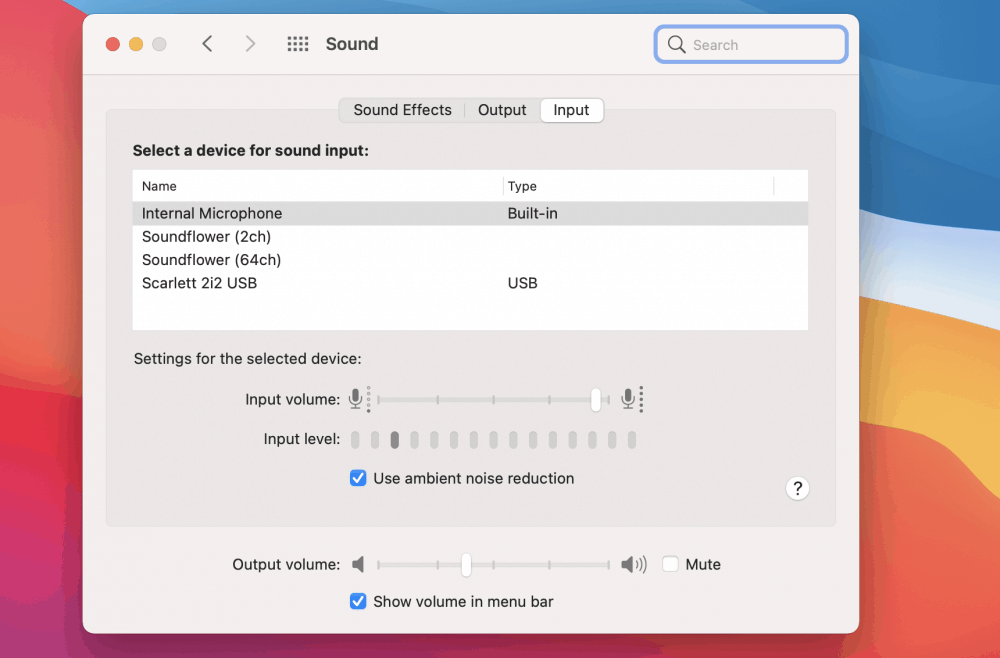
Y eso es más o menos todo para conectar un micrófono de condensador a una computadora. Además, hay alternativas a este tipo de conexión, incluido un micrófono de condensador USB como el que exploraremos en la subsección a continuación.
Alternativas para Conectar un Micrófono de Condensador a un ordenador
1) Micrófonos de condensador USB (Audio Technica AT2020USBPLUS)

Si no desea usar una interfaz de audio por cualquier motivo, como si no está interesado en un estudio doméstico y solo desea usar un micrófono de condensador sin todos los demás equipos, puede usar el AT2020USBPLUS de Audio Technica (también en Amazon). Esencialmente, es un micrófono similar al 2035, pero solo con conexión USB.
El AT2035 va a sonar un poco mejor que este, pero de todos modos, si no desea usar una interfaz de audio, hay otras opciones. Muchas personas no necesariamente quieren o necesitan una interfaz de audio, porque tal vez solo están interesadas en usar un micrófono para conferencias telefónicas o reuniones de zoom. Una interfaz de audio como la Focusrite Scarlett 2i2 va a ser útil para muchos de nosotros que nos gusta la música y el audio.
Cosas Importantes Que Debe Entender Sobre Los Micrófonos De Condensador
1) Asegúrese Siempre De Que el Interruptor de Alimentación Fantasma esté Encendido

Si bien puede parecer obvio (porque lo es), siempre debe asegurarse de que este botón esté activado porque, de lo contrario, no funcionará tan bien como podría. Si te preguntas por qué tu micrófono no funciona tan bien, es muy posible que este sea el culpable. Un micrófono de condensador necesita alimentación fantasma para funcionar al 100% de su potencial, de lo contrario, necesitará girar la ganancia después del hecho para escucharla.
2) Cambiar las Preferencias del Sistema en su DAW

Suponiendo que esté utilizando un micrófono de condensador para un podcast o producción de música, también tendrá que ir a las preferencias del sistema de su estación de trabajo de audio digital y cambiar la entrada y la salida para que use el micrófono y la interfaz de audio en lugar del micrófono/altavoces internos del ordenador.
En un Mac, esto se hace en las Preferencias del sistema, mientras que en Windows, se hace en el Panel de control de Windows. Vale la pena mencionar que si elige usar un micrófono de condensador USB, en lugar de la interfaz de audio que se muestra en las Preferencias del Sistema/Panel de Control, dirá el nombre del micrófono específico.
YouTube Video Tutorial
Equipo Mencionado en este artículo
Hubo muchos artículos mencionados en este artículo, pero lo principal para llevar o lo principal que necesita comprar si desea conectar un micrófono de condensador a una computadora es una interfaz de audio. Aquí hay una lista completa de lo que ya mencioné anteriormente:
Necesario
1) Scarlett 2i2 (Interfaz de audio)
2) AT2035 (Micrófono de condensador)
3) Cable XLR
4) Soporte de choque
Opcional
5) Adaptador USB a USB-C
6) AT2021 (Un Micrófono de Diafragma Pequeño para Guitarras Acústicas y más)